Как отсортировать данные в Apple Numbers на Mac
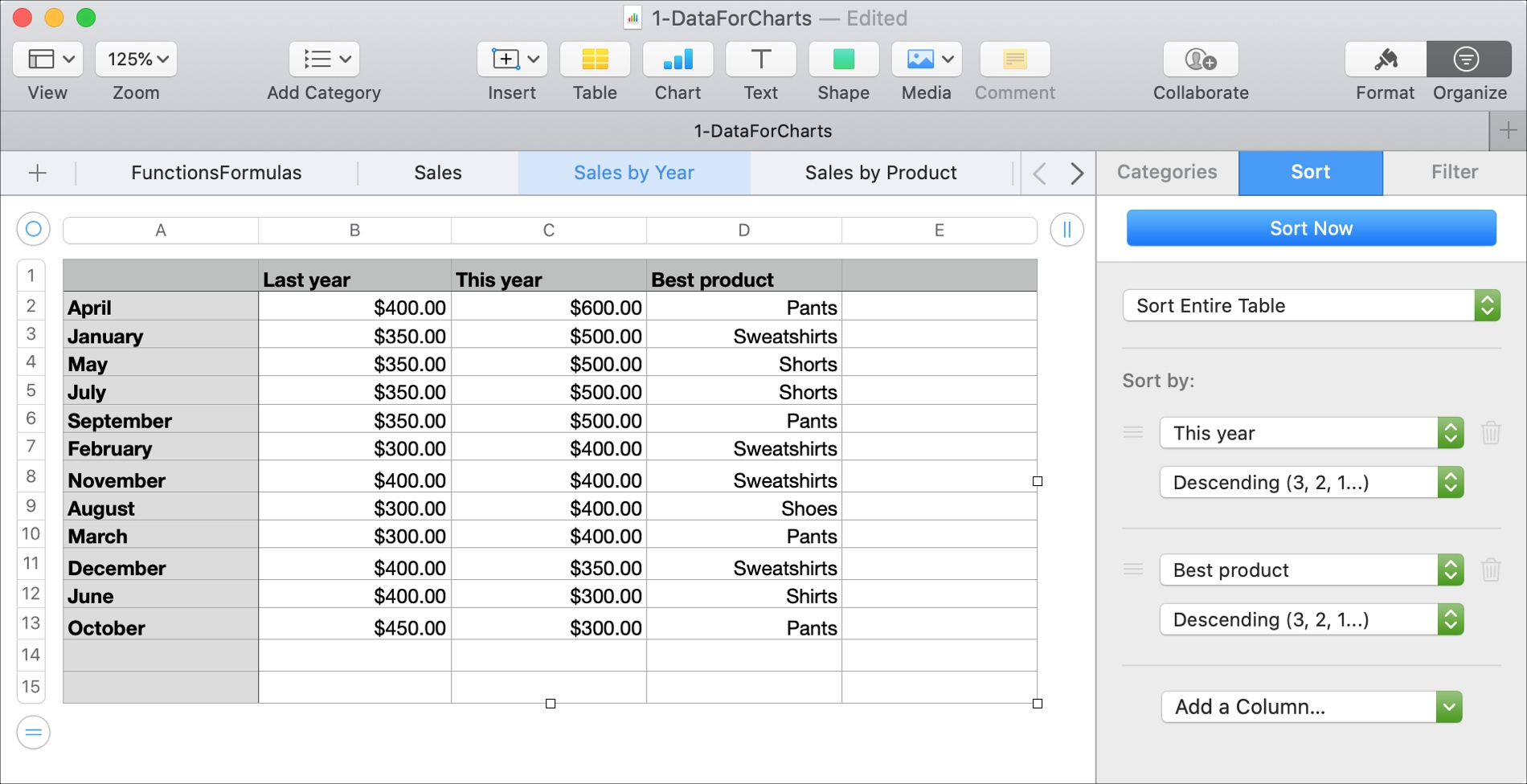
Если вы используете Apple Numbers в качестве приложения для работы с электронными таблицами, может наступить время, когда вам потребуется отсортировать данные. Вы можете отсортировать по сумме в долларах, дате или в алфавитном порядке, чтобы быстро найти нужные данные.
Numbers дает вам несколько способов легко сортировать данные на ваших таблицах. В контекстном меню столбца есть быстрые параметры, а также правила, которые можно настроить для более точной сортировки. Здесь мы покажем вам обоих.
Сортировка в Apple Numbers на Mac
Быстрая сортировка по возрастанию или убыванию
Два очень распространенных способа сортировки в порядке возрастания или убывания. И они могут применяться к числам, тексту, датам или пустым ячейкам. По этой причине эти два параметра сортировки удобно размещены в контекстных меню столбцов.
Сначала вы выберете столбец, по которому хотите выполнить сортировку, помня, что все данные в вашей таблице будут соответствующим образом скорректированы. Если вы хотите, чтобы выбранный вами порядок сортировки влиял только на определенные строки, вы сделаете это, установив правило, которое мы объясним позже в этом руководстве.
1) Выберите столбец и щелкните стрелку рядом с заголовком.
2) Выберите Сортировать по возрастанию или Сортировать по убыванию.
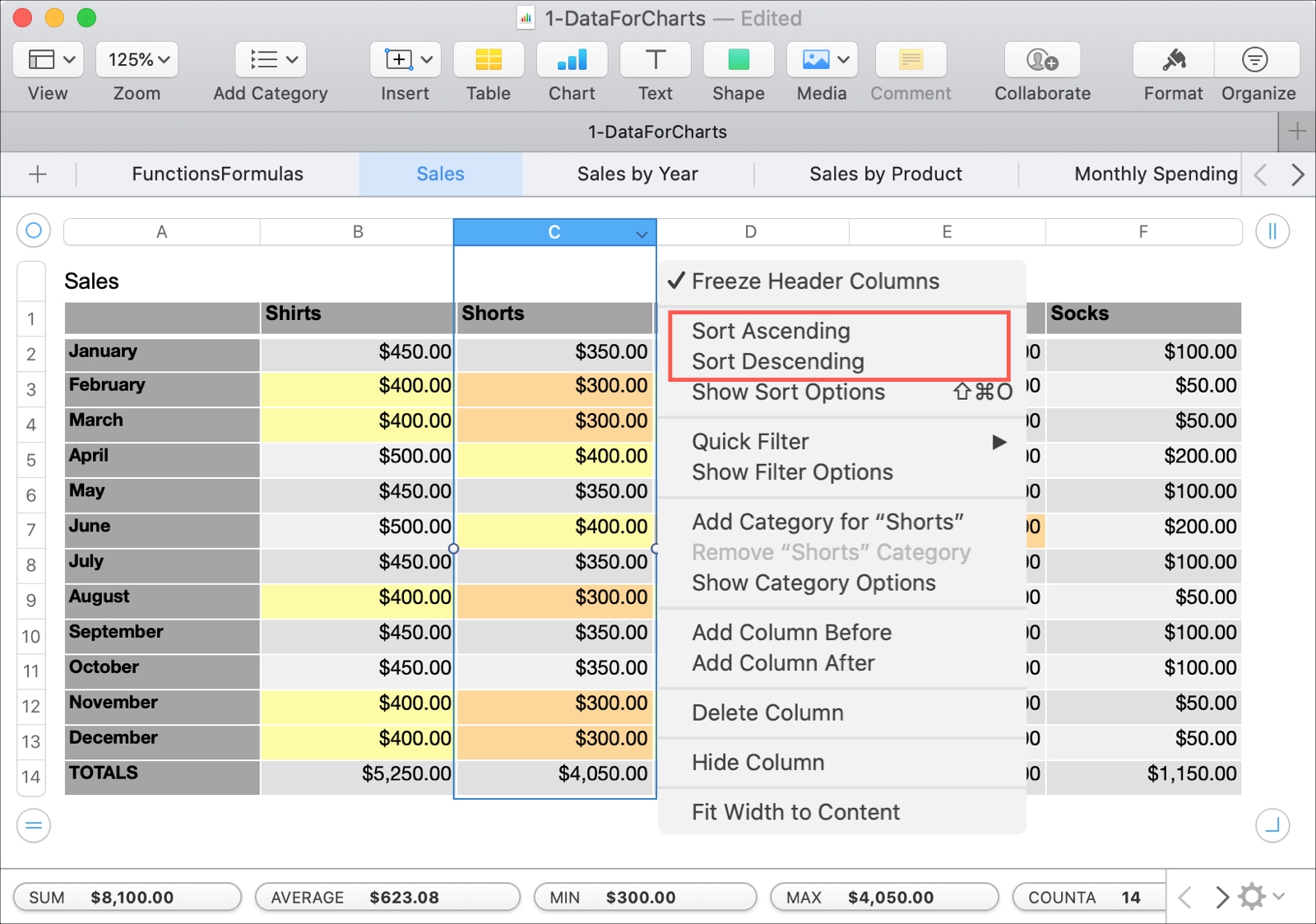
Вы сразу увидите, как данные в таблице сдвигаются в соответствии с порядком сортировки для этого столбца.
Помните, что вы можете использовать действие «Правка»> «Отменить» в строке меню, чтобы отменить сортировку, если она не соответствует вашим ожиданиям.
Настройка правила сортировки
Если вы хотите отсортировать таблицу более чем по одному столбцу или применить сортировку только к определенным строкам, вы можете настроить правило сортировки. Вы сделаете это на правой боковой панели в Numbers и сможете открыть его одним из следующих способов.
- Щелкните Организовать> Показать параметры сортировки в строке меню.
- Щелкните стрелку рядом с заголовком любого столбца и выберите в контекстном меню команду «Показать параметры сортировки».
- Нажмите кнопку «Упорядочить» в правом верхнем углу Numbers и выберите вкладку «Сортировка» на боковой панели.
Теперь, когда вы знаете, как открыть область для создания правила сортировки, пора приступить к работе.
Сортировать всю таблицу
Вы можете отсортировать всю таблицу по нескольким столбцам. Например, вы можете выполнить сортировку по дате, а затем по имени, по сумме в долларах, а затем по продукту или чему-то подобному.
1) Убедитесь, что в верхнем раскрывающемся списке установлено значение «Сортировать всю таблицу».
2) Выберите первый столбец, по которому нужно выполнить сортировку, в раскрывающемся списке.
3) Выберите для этого столбца порядок возрастания или убывания.
4) Выберите второй столбец, по которому нужно выполнить сортировку, в следующем раскрывающемся списке, а затем также выберите его порядок.
5) Таблица должна отсортировать автоматически, но чтобы убедиться, что вы можете нажать «Сортировать сейчас» в верхней части боковой панели.
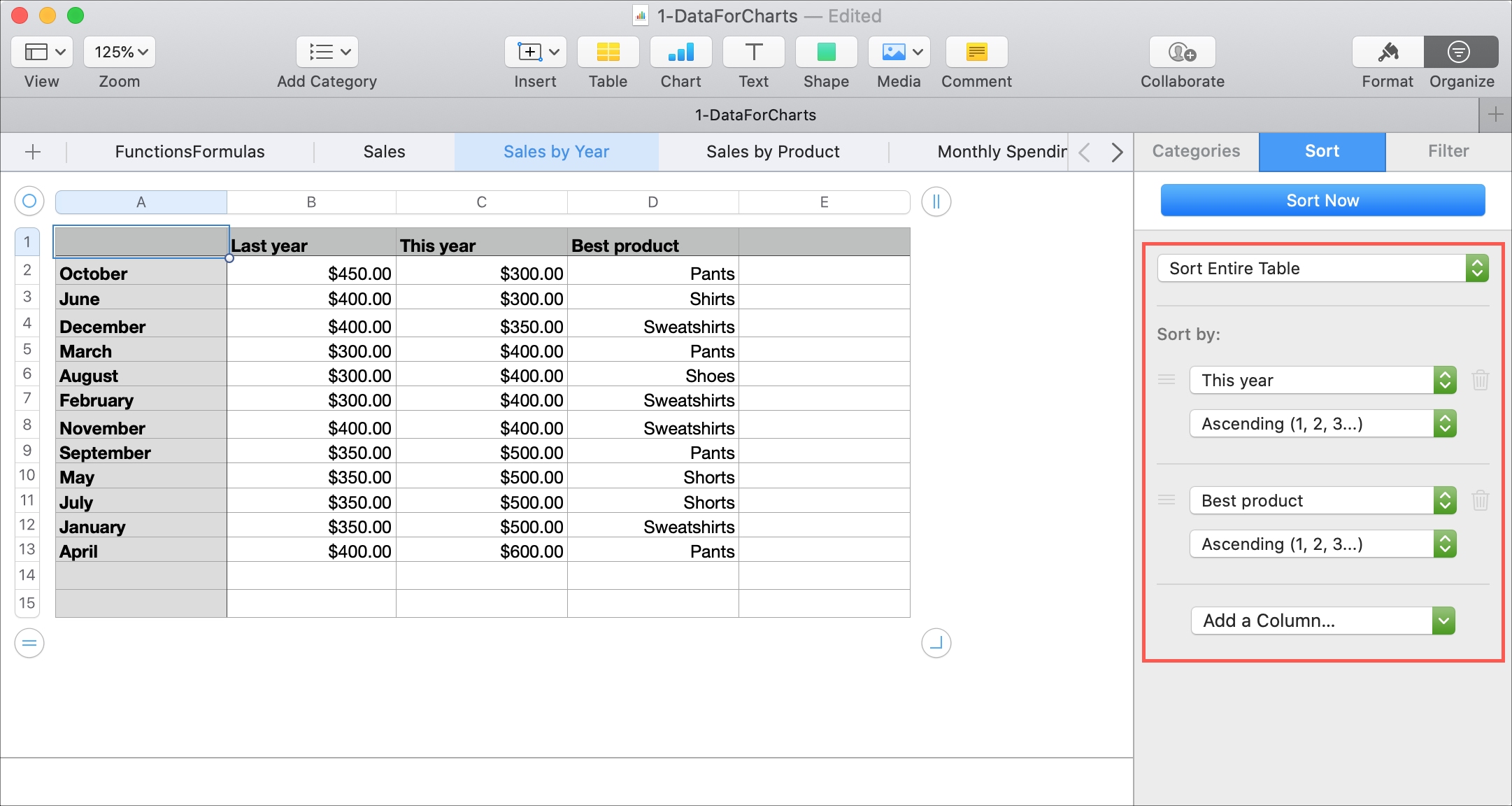
Чтобы удалить один из столбцов из правила сортировки, щелкните значок корзины рядом с ним.
Чтобы изменить порядок сортировки столбцов, щелкните три строки слева и перетащите их на новое место в правиле порядка сортировки.
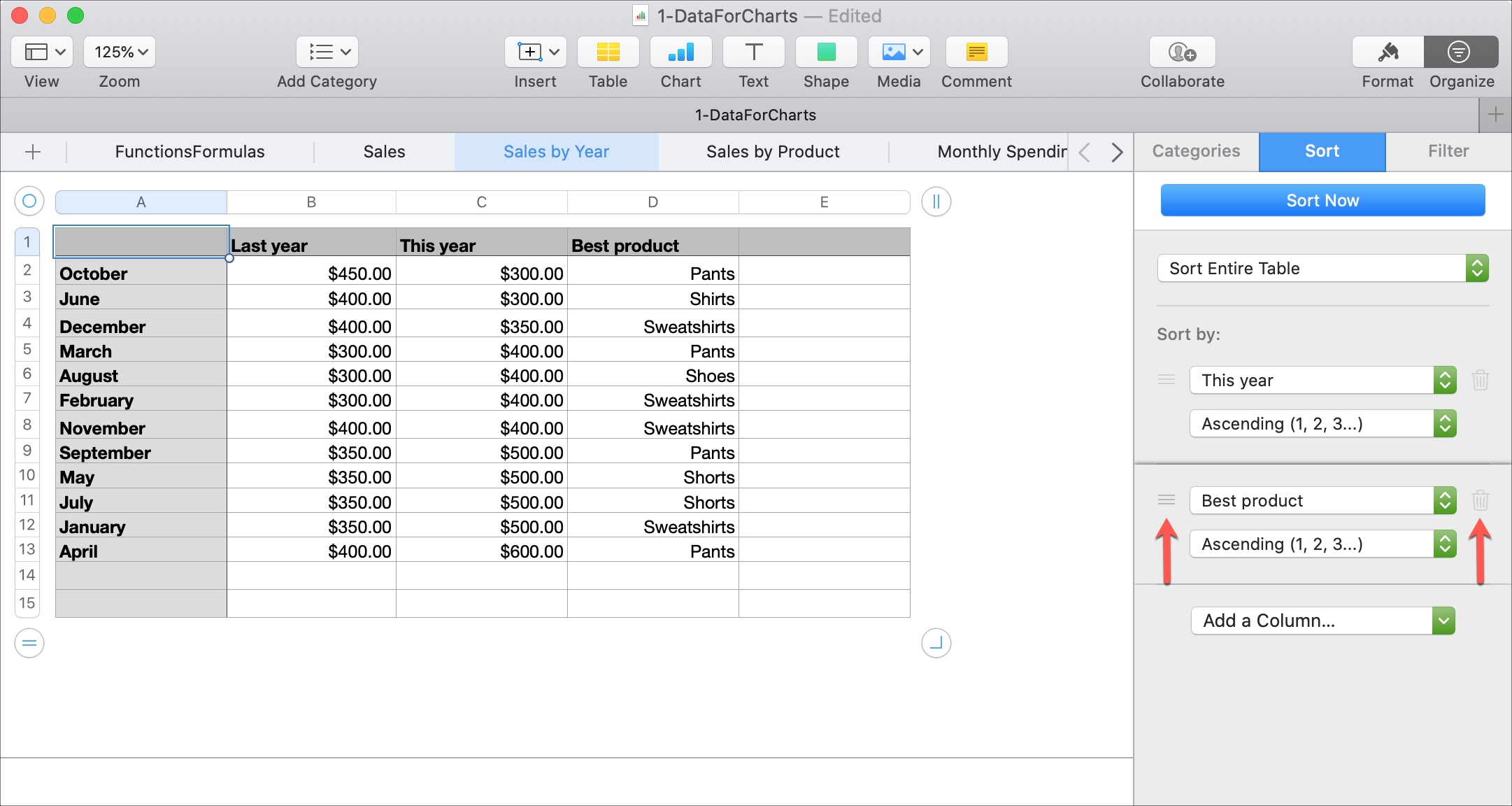
Сортировать выбранные строки
Если вы хотите отсортировать только определенные строки в своей таблице, вы можете создать для этого правило сортировки так же легко, как сортировку таблицы.
1) Выберите строки, которые хотите отсортировать.
Для смежных строк либо перетащите их, либо щелкните первую, удерживая нажатой клавишу Shift, а затем щелкните последнюю в диапазоне.
Для несмежных строк щелкните первую, удерживая нажатой клавишу «Command», щелкните каждую из оставшихся строк.
2) На боковой панели выберите «Сортировать выбранные строки» в раскрывающемся списке.
3) Продолжите настройку правила, выполнив те же шаги со 2 по 5 выше, чтобы добавить столбцы и порядок.
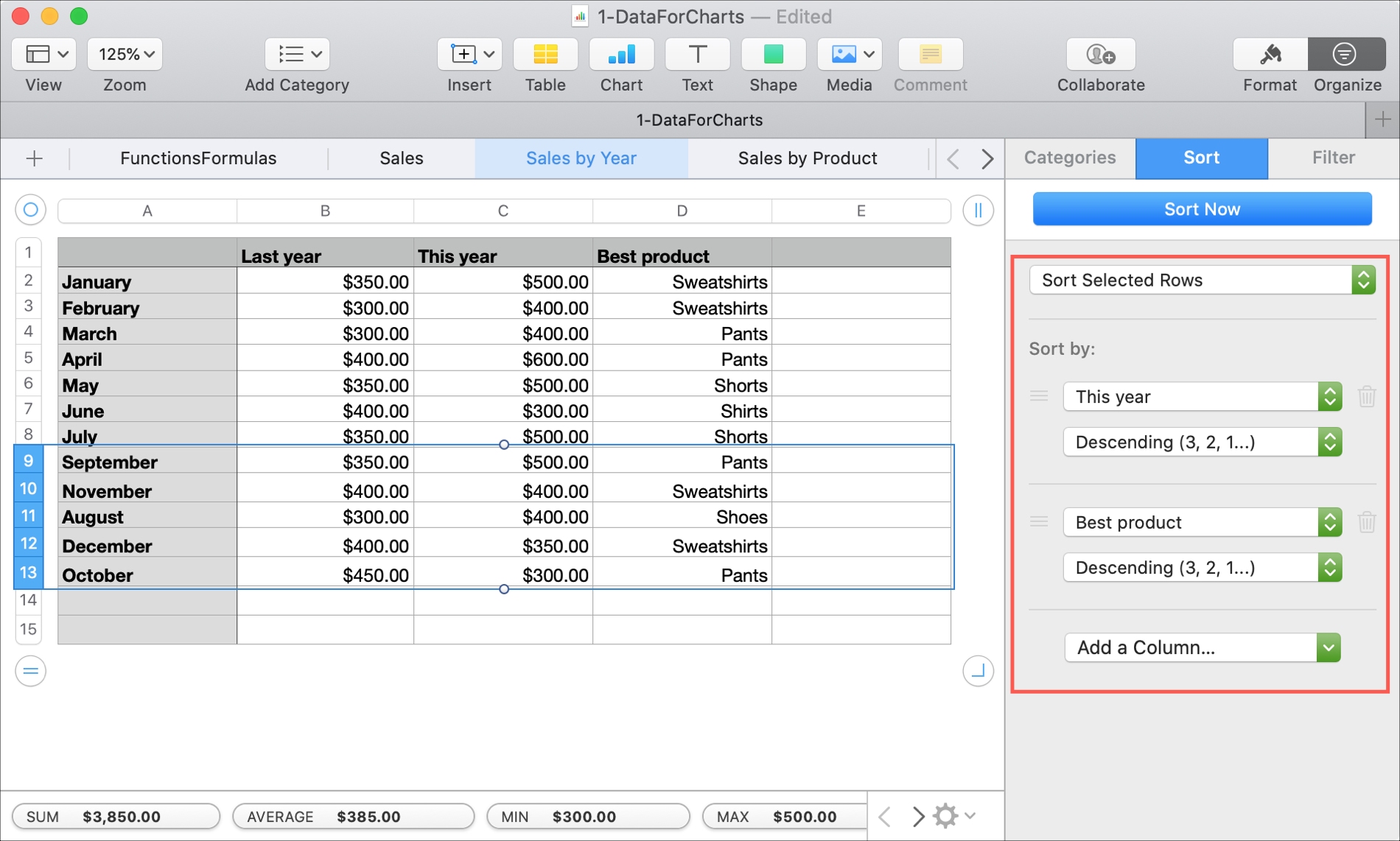
Внимание: будьте очень осторожны при сортировке только по выбранным строкам, так как это не приведет к корректировке остальных данных в вашей таблице. И помните о действии Правка> Отменить в строке меню, если вам нужно отменить сортировку.
Подведение итогов
Сортировка данных в Numbers проста, и у вас есть гибкость в выборе столбцов и порядка сортировки. Были ли у вас проблемы с использованием параметров сортировки в Numbers? Дайте нам знать ниже или отправьте нам сообщение в Твиттере.
Чтобы узнать больше, узнайте, как создавать и использовать интерактивные диаграммы или добавлять стиль в таблицы Numbers.




